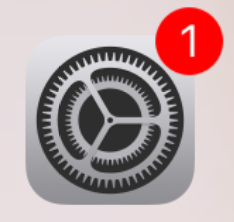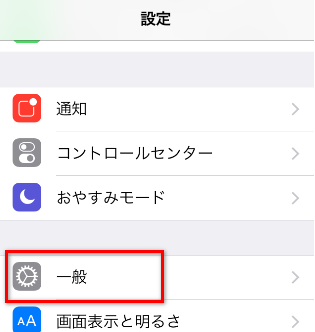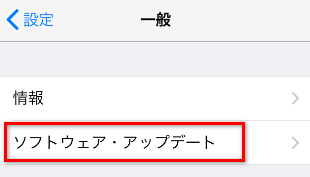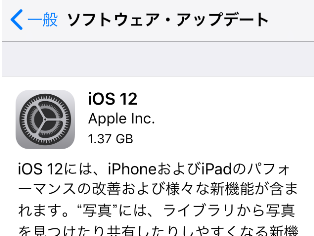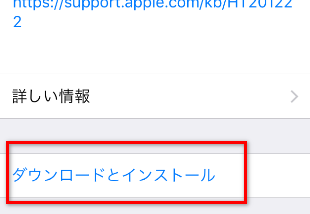iPhoneのiOSをアップデートする方法【写真有りでかんたん解決!iPhoneの基本操作編】
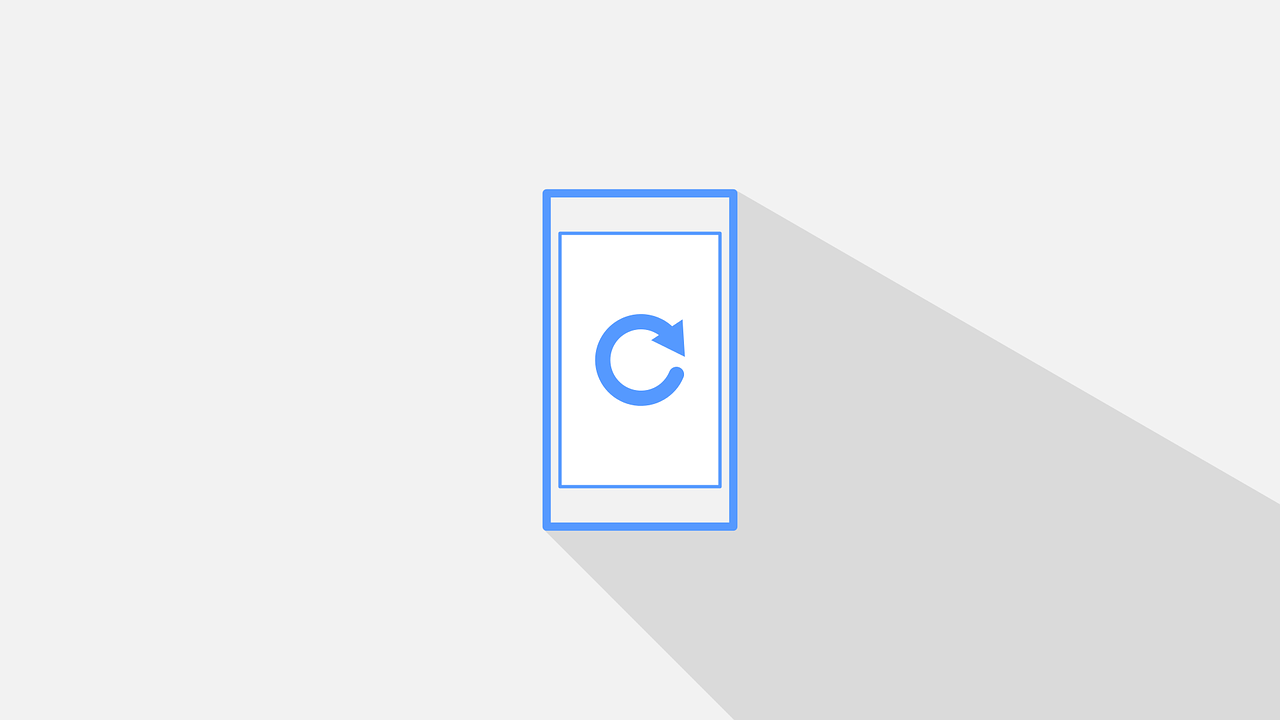
iPhoneのiOSバージョンをアップデートする方法を紹介
日頃から定期的にiPhoneのアップデートは出来ていますか?アップデートをしないでいると、何かと不便になったり、セキュリティ面において危険な状態になっているかもしれません。以下のようにアップデートしなかった時は何か問題が起こるかもしれません。
アップデートしていなかった時の問題例
- バージョンが古いためにいろんなアプリが利用できなくなる
- セキュリティ面に問題が見つかっても修正されないために何か問題に巻き込まれてしまう
そのため、iPhoneをはじめとするスマホのアップデートは重要です。
iPhoneの場合は、新しいアップデートが出たときに通知してくれたりもしますが、その時に「スマホを別目的で利用していて、すぐにはアップデートできない!」なんてこともありますよね。
そしてまた後でアップデートしようと思って一度そのままにしておくと、
- ずっとアップデートするのを忘れていた
- いざアップデートしようと思った時に方法がわからない
なんてことにもなりかねません。
そこで今回は「iPhoneをアップデートする方法」を紹介します。アップデートする方法を覚えて意識しておくことで、定期的にアップデートする癖をつけていきましょう。
- 目次 -
iPhoneのアップデートとは?
「iPhoneのアップデート」とは基本的にはiPhoneのiOSというバージョンをアップデートするということを指します。
iOSとは、Apple社が提供している端末に搭載されたOperation Systemのことで、主に「端末を動かすシステム」を指します。例えて言うなら、人間で言うところの脳みたいなものをイメージすれば良いでしょう。
人間の脳は成長しますし、他の動物と比べて発達しているため、たくさんの道具を利用できますね。iOSも同様で、アップデートすることで成長していきながら、たくさんのアプリを利用できるようになります。
今回はこのiOSのバージョンをアップデートすることになります。
iPhoneのiOSバージョンをアップデートする方法・手順
iPhoneのiOSバージョンをアップデートするには、「設定」というアプリを利用します。
手順1:設定アプリを開く
以下の画像のような歯車のアイコンの設定アプリを開きます。
なお場合によっては上記のように赤丸の通知マークがある場合もあります。
手順2:「一般」項目を開く
設定画面が開くと、いくつかの項目があらわれます。その中から「一般」という項目を探して開きます。
手順3:「ソフトウェア・アップデート」項目を開く
一般項目の画面が開いた後は、「ソフトウェア・アップデート」項目を開きます。
手順4:「ダウンロードとインストール」項目を実行する
「ソフトウェア・アップデート」項目を開くと、下記のようにアップデートできるiOSの情報が表示されます。
なお、iOSのバージョンが最新の状態であれば、上記のようなiOSの情報は表示されず、アップデートの必要性が無い旨が表示されます。
最新の状態であれば特に何もする必要が無いので作業は終了です。もし上記のようなアップデートしなければならないiOSのバージョンが表示された場合は、引き続きアップデート作業を行います。
画面を下までスクロールすると「ダウンロードとインストール」という項目がありますので、それをタップして実行します。
以上でiOSのバージョンをアップデートすることができます。アップデート中はiPhoneが再起動することもありますが、しばらく放置して待ちましょう。
なお無事アップデートが完了したかどうかを調べるには、「iPhoneのバージョン確認」によって確かめることができます。方法は以下のページを参考にしてください。
iPhoneのiOSバージョンを確認する方法【写真有りでかんたん解決!iPhoneの基本操作】